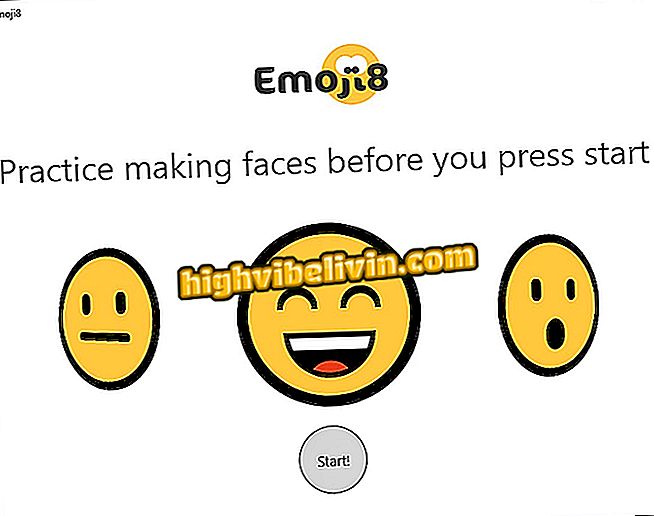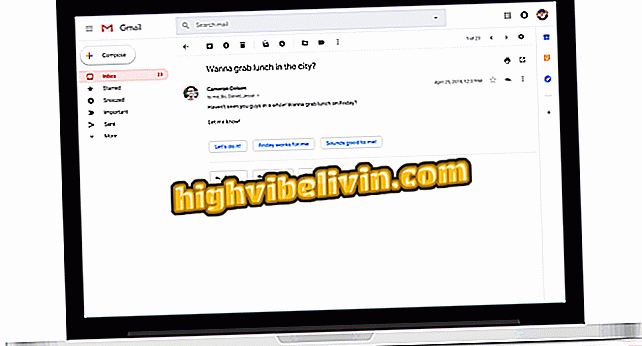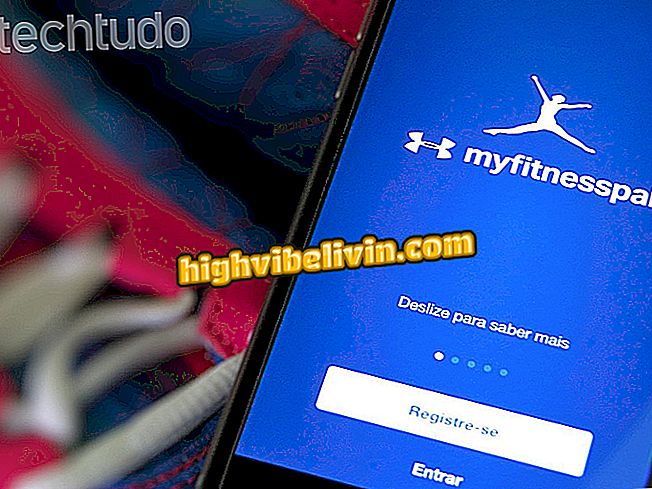Tillåter dig tillgång till dina Gmail-e-postmeddelanden utan att ge ditt lösenord
Gmail har en funktion som heter "Email Delegation", som tillåter andra att läsa, radera och skicka meddelanden i ditt namn utan att behöva ange ditt lösenord. Personliga konton kan ha upp till 10 personer med den här tillstånden, medan företagskonton kan stödja upp till 25. Även om du har åtkomst till vissa funktioner, kan administratören inte chatta med innehavarens kontakter via Hangouts eller ändra lösenordet eller någon En annan inställning i ditt Google-konto.
FullContact: Få tillgång till dina kontakters sociala nätverk via Gmail
Godkända personer kommer att få sina meddelanden i sina egna e-postmeddelanden och, om de svarar, kommer deras adress att visas till mottagaren (Exempel: skickad av ). Konfigurering av denna funktion är endast möjlig av webbläsaren, utan att ha det här alternativet i appen. Kontrollera hur lätt det är.

Hur ger du tillgång till ditt mail i Gmail utan att skriva in ditt lösenord
App: Få tips och senaste nyheter på din mobil
Steg 1. Öppna Gmail-tjänsten via webbplatsen. Om du inte är inloggad anger du e-postadressen, lösenordet och klickar på "Nästa".

Logga in på ditt Gmail-konto
Steg 2. När du har öppnat ditt konto klickar du på kugghjulsikonen, som finns längst upp till höger och väljer alternativet "Inställningar".

I ditt Gmail-konto, gå till Inställningar på kugghjulsikonen
Steg 3. På nästa sida väljer du fliken "Konton och import";

Öppna fliken Konton och importera i Gmail-inställningarna
Steg 4. Klicka på "Lägg till ett annat konto" i avsnittet "Bevilja åtkomst till ditt konto". Enligt tjänsten kan det här alternativet vara begränsat till endast några få profiler när det gäller företagsbokföring. Om du inte kan se det, måste du kontakta administratören.

För att säkerställa tredje parts åtkomst till Gmail, klicka på Lägg till ett annat konto
Steg 5. Ett nytt fönster öppnas. I den anger du den e-postadress som du vill lägga till som en delegat och klickar sedan på "Nästa steg".

Lägg till adressen till den person som du vill ge tillgång till dina Gmail-meddelanden
Steg 6. Bekräfta att e-postadressen är korrekt och om du verkligen vill bli den person som administrerar ditt konto, klicka på "Skicka e-post för att ge tillgång".

Bekräfta att du verkligen vill bli den person som hanterar dina Gmail-meddelanden
Steg 7. Ett bekräftelsemeddelande visas på skärmen. Vänta nu bara på att delegaten accepterar inbjudan, som löper ut i en vecka. Enligt Google kan det ta upp till 24 timmar för dig att visa den som en delegat.

Ett bekräftelsemeddelande visas på skärmen
För delegaten:
Steg 8. Den person du valt kommer att få ett mail som informerar dig om att du har gett åtkomst till ditt Gmail-konto. För att bli administratör klickar du bara på länken för att acceptera;

För att bli administratör för ditt Gmail-konto måste delegat acceptera begäran
Steg 9. En ny flik öppnas i webbläsaren och i den här nya skärmen är det nödvändigt att klicka på "Bekräfta".

Tryck bara på Bekräfta-knappen
Steg 10. Ett bekräftelsemeddelande visas på skärmen som informerar dig om att verifieringsprocessen tar upp till 30 minuter att slutföra.

Ett bekräftelsemeddelande från Gmail visas på skärmen
Därefter får delegaten din e-post och kan svara och ta bort dem om du vill.
Om du ångrar det och inte vill garantera tredje parts åtkomst till dina meddelanden, kan du helt enkelt komma åt avsnittet "Bevilja åtkomst till ditt konto" på fliken Konton och importera (steg 4) och klicka på "radera" bredvid namnet av personen du vill ta bort.

Att radera en delegat från ditt Gmail-konto är ganska enkelt
Hur återställer jag gmail lösenord utan uppdaterade data? Utbytes tips i forumet.